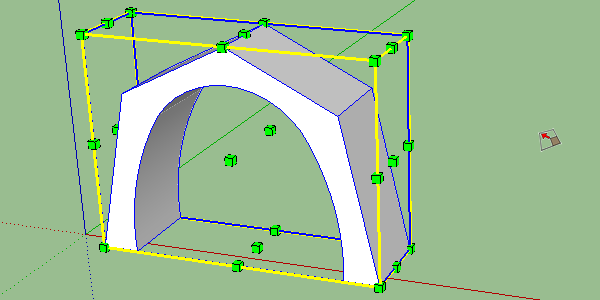Das Skalierungswerkzeug
In diesem Tutorial sehen wir uns das Werkzeug „Skalieren“ an, das ich zur besseren Übersichtlichkeit „Skalieren“ nennen werde.
Den Hauptteil dieser Anleitung finden Sie in diesem Video auf unserem youtube-Kanal:
Mit diesem Werkzeug können wir sowohl die Größe von Geometrien als auch von Objekten wie Gruppen und Komponenten ändern. Das Tastaturkürzel für dieses Werkzeug ist „S“ für „Skalieren“. Wie bei allen SketchUp-Werkzeugen können wir entweder vorher auswählen, was wir ändern möchten, oder wir können es tun, nachdem wir unser Werkzeug ausgewählt haben. Im Fall des Werkzeugs „Skalieren“ ist es am besten, zuerst zu wählen.
Wenn Sie ausgewählt haben, was Sie in der Größe verändern möchten, und auf die Schaltfläche (oder auf die „S“-Taste Ihrer Tastatur) geklickt haben, erscheint um das Objekt ein gelber Käfig mit kleinen grünen Würfeln.
Um die Größe zu ändern, verwenden wir diese kleinen grünen Würfel, die wir als Griffe verwenden. Jeder Griff ändert seine Größe auf unterschiedliche Weise, je nachdem, wo er platziert wird. Durch die Verwendung der Griffe in den Ecken führen wir eine Homothetie durch, d. h. wir ändern die Größe, ohne das Verhältnis zwischen Höhe und Breite zu verlieren. Wenn wir die Griffe in der Mitte der Flächen verwenden, werden wir die Größe entlang einer einzelnen Achse ändern, und wenn wir die Griffe in der Mitte der Segmente verwenden, werden wir uns entlang zweier Achsen bewegen.
Wir können für jeden Griff Beschränkungen hinzufügen. Wenn ich z.B. nur eine beeinflussen möchte, aber das Verhältnis Höhe/Breite beibehalten will, können wir die „Shift“-Taste unserer Tastatur gedrückt halten, während wir unsere Größenänderung vornehmen. Auf die gleiche Weise können wir durch Drücken der „ctrl“-Taste die Größenänderung von der Mitte des Objekts aus vornehmen und nicht von dem ausgewählten Griff. Natürlich können wir diese beiden Tasten kombinieren, um eine Homothek aus der Mitte zu machen.
Beachten Sie, dass wir natürlich auch der Tastatur ein Maß für die Größenänderung geben können. Dies geschieht über einen Skalierungsfaktor, d.h. wenn ich um die doppelte Höhe vergrößern möchte, nehme ich den mittleren Griff oben, gebe meine Richtung an, tippe „2“ und drücke „Enter“.